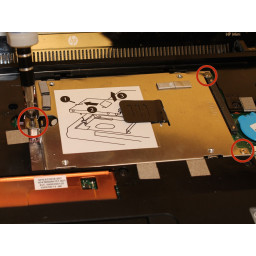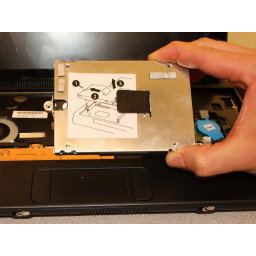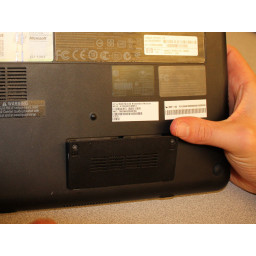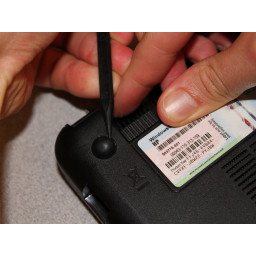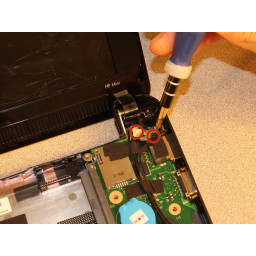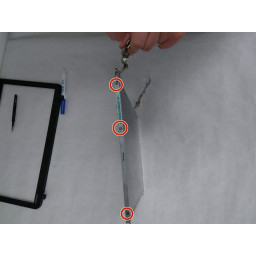Ваша заявка или вопрос будут отправлены 10-ти наиболее подходящим по сферам деятельности сервисным центрам Москвы. Всего в Москве - 5 192 сервисных центра, которые ремонтируют 374 вида техники.
Замена экрана HP Mini 110-1046NR

- ВКонтакте
- РћРТвЂВВВВВВВВнокласснРСвЂВВВВВВВВРєРСвЂВВВВВВВВ
- Viber
- Skype
- Telegram
Шаг 1
Удалите три 2,9 мм винта в отсеке для батареи.
Этот шаг можно сделать проще с помощью магнитной отвертки.
Шаг 2
Нет необходимости полностью снимать винт 10,3 мм, но если вы это сделаете, будьте осторожны, чтобы не потерять пружину.
Шаг 3
Затем возьмите отвертку Phillips PH1 и открутите два винта.
Эти винты не открутятся от крышки, как только они открутятся.
При необходимости используйте плоский конец spudger, чтобы отодвинуть крышку от компьютера.
Шаг 4
Удалите винт 4,9 мм, расположенный справа от карты памяти, с помощью отвертки PH1.
Шаг 5
Удалите два 3,8-миллиметровых винта, расположенных на плате управления питанием, с помощью отвертки PH1 Philips с головкой.
Шаг 6
Поднимите клавиатуру с середины верхнего края.
Вставьте плоский конец spudger между серединой верхнего края клавиатуры и пластиковой рамкой позади нее.
Поднимите клавиатуру вверх, пока она не выскочит или пока вы не сможете схватить ее пальцами, а затем осторожно потяните, пока она не выскочит с обеих сторон.
Не вынимайте клавиатуру сразу же - есть потенциально хрупкий ленточный кабель, который подключается к материнской плате за клавиатурой.
Шаг 7
Поднимите жесткий диск из ноутбука.
Поместите жесткий диск в антистатическую сумку, чтобы уменьшить вероятность повреждения статическим электричеством.
Шаг 8
Удалите винты 6 мм PH1, расположенные под каждой ногой.
Шаг 9
Удалите два 3,8-миллиметровых винта, которые крепят левую петлю экрана с помощью отвертки PH1.
Возможно, вам также придется провести несколько проводов в сторону, чтобы получить доступ к винты.
Шаг 10
Слегка потяните черную защелку в верхней части ленточного кабеля клавиатуры, чтобы она повернулась к вам и высвободила конец ленточного кабеля.
Потяните ленточный кабель назад и из гнезда. Это не должно требовать каких-либо усилий.
Шаг 11
Удалите только черные винты с маркировкой «M2.5x6» рядом с ними. Все остальные не нужны.
Снятие лицевой панели клавиатуры без извлечения жесткого диска может быть возможным, но существует риск поломки нескольких выступов на лицевой панели клавиатуры, расположенной между жестким диском и рамой компьютера.
Используя плоский конец spudger или монтировки, отодвиньте лицевую панель клавиатуры от основания, втиснув инструмент между основанием и лицевой панелью клавиатуры, и проведите инструмент вдоль стороны, пока крышка полностью не откроется.
Не тяните переднюю часть клавиатуры вверх очень далеко. На задней панели сенсорной панели есть небольшой хрупкий ленточный кабель, который все еще подключен к системной плате.
Аккуратно переверните лицевую панель клавиатуры (к себе), чтобы открыть ленточный кабель сенсорной панели.
Шаг 12
Опять же, провода могут блокировать доступ к винтам, поэтому вам, возможно, придется перемещать провода, пока вы не получите доступ к винтам.
Удаляя последний винт, держите экран одной рукой, чтобы избежать защемления последнего винта или падения экрана.
Шаг 13
Используя ноготь или ручку, переверните белый язычок вверх, чтобы освободить конец ленточного кабеля.
Снимите ленточный кабель сенсорной панели с гнезда на системной плате, осторожно потянув ленту в сторону от зажима.
Шаг 14
Экран соединен внутренними зажимами и клеем, поэтому потребуется некоторое усилие.
Используйте spudger, чтобы вырвать рамку экрана с экрана.
Шаг 15
С помощью крестообразной отвертки PH0 удалите винты.
Шаг 16
Пальцами отсоедините ленточный кабель от гнезда на плате веб-камеры.
Шаг 17
Найдите толстый черный провод. Он подключается к соединительной планке чуть ниже платы управления питанием.
С помощью spudger приподнимите соединительную планку вверх.
Экран теперь полностью отключен.
Шаг 18
После снятия скобок переверните экран и отсоедините черный провод, соединяющий экран.
Наконец, снимите провода с задней части экрана. Не выбрасывайте их, так как они могут быть не включены в новый экран.
Комментарии
Пока еще нет ниодного комментария, оставьте комментарий первым!
Также вас могут заинтересовать
Вам могут помочь


Лаборатория ремонта

Nicom
Не работает ноутбук?
Вызовите мастера или курьера на дом оформив заявку, она будет передана в подходящие мастерские.